Hvis du er lei av Libre Office og i markedetfor noe nytt, kan du vurdere å sjekke ut SoftMaker Office 2018. Det er en premium kontorpakke for Linux som har noen overbevisende funksjoner. Vil du vite mer om det? Sjekk den ut på listen over de beste Libre Office-alternativene for Linux.
Merk: SoftMaker Office 2018 er ikke gratis som mest tilgjengelig programvare på Linux-plattformen. Hvis du vil bruke den, aktiverer du 30-dagers prøveversjon når den er installert. Ellers kan du kjøpe en lisens for å bruke den permanent.
Ubuntu / Debian instruksjoner

Hvis du vil prøve den siste versjonen av SoftMaker på Ubuntu eller Debian, kan du starte med å laste ned den nyeste pakkefilen. Offisielt støtter SoftMaker 32-bit og 64-bit.
Når du er lastet ned, åpner du en terminal og bruker CD for å fortelle terminalen om å endre den fungerende katalogen til ~ / Downloads. Deretter bruker du DPKG-verktøyet og installerer SoftMaker Office DEB-filen.
sudo dpkg -i softmaker-office-2018_924-01_i386.deb
eller
sudo dpkg -i softmaker-office-2018_924-01_amd64.deb
Det skal være nok å installere denne pakken, men bare for å være sikker, kjør riktig kommandoen for avhengigheter. Dette vil ta vare på eventuelle problemer som kan ha oppstått under installasjonen.
sudo apt install -f
Arch Linux instruksjoner.
Selv om SoftMaker Office ikke er det offisieltstøtter Arch Linux, det betyr ikke at Arch-brukere ikke har tilgang til det. Takk til AUR, det er en PKGBUILD klar til å gå. For å få det, åpner du terminalen og bruker git for å klone den siste bygginstruksjonsfilen.
Merk: samhandling med AUR krever git pakke. Installer den med:sudo pacman -S git
git clone https://aur.archlinux.org/softmaker-office-2018-bin.git
Etter å ha klonet de nødvendige filene fra AUR git-depotet, bruker du CD-kommandoen for å flytte terminalens arbeidskatalog til "softmaker-office-2018-bin".
cd softmaker-office-2018-bin
Fedora instruksjoner
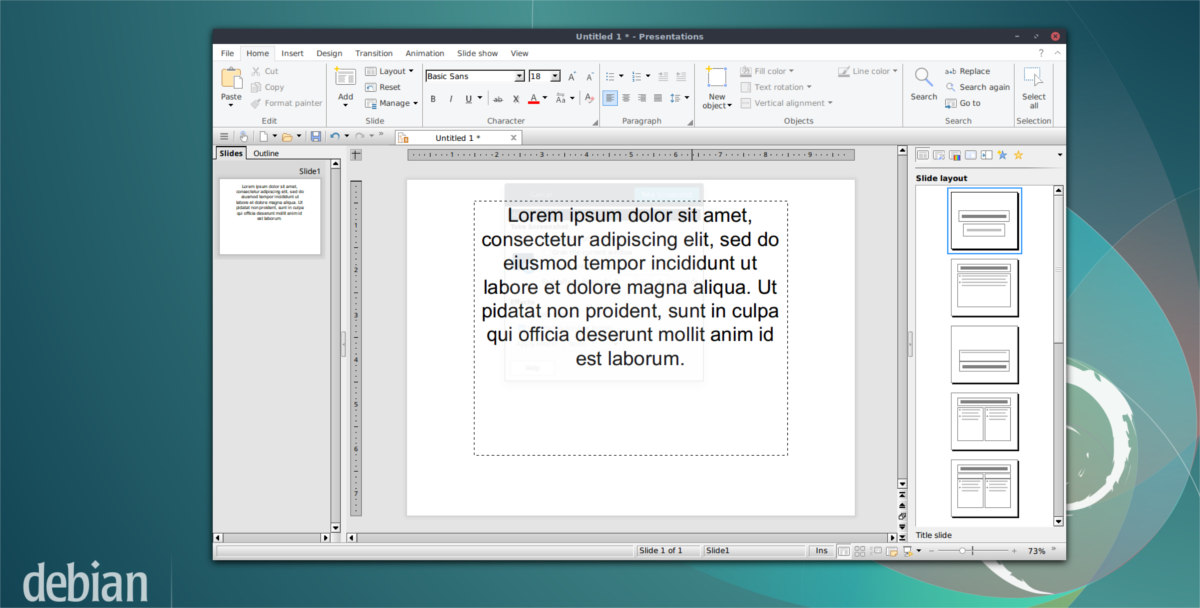
SoftMaker Office-pakken er kan installeres påFedora (og andre Redhat-baserte Linux-distribusjoner) via en nedlastbar RPM-pakkefil. Ta tak i filen for enten 32-biters eller 64-biters systemer. Når du har fått pakken på Fedora Linux-PCen din, åpner du et terminalvindu og bruker det CD å flytte den til ~ / Downloads mappe. Dette er viktig, ettersom DNF verktøyet må se pakken for å installere den.
cd ~/Downloads
Bruk katalogen Nedlastinger wget verktøy for å ta tak i den offisielle GPG-nøkkelen til SoftMaker.
wget http://shop.softmaker.com/repo/linux-repo-public.key
Etter å ha lastet ned nøkkelen, kan du importere den til systemet slik at DNF vet at omdreiningstiden du skal installere er pålitelig.
sudo rpm --import linux-repo-public.key
Med nøkkelen installert og aktiv, bruk DNF-verktøyet til å installere pakken på Fedora:
sudo dnf install softmaker-office-2018-*.i386.rpm -y
eller
sudo dnf install softmaker-office-2018-*.x86_64.rpm -y
OpenSUSE instruksjoner
Ettersom OpenSUSE bruker RPM for alle binærepakkebehov, for å få den nyeste versjonen av SoftMaker Office, krever det bare å laste ned den nyeste RPM. Last ned den siste 32-bit eller 64-bit pakken til din SUSE Linux PC. Når du er ferdig, åpne terminalen og bruk CD å flytte terminalens arbeidskatalog fra /hjem/ til ~ / Downloads.
cd ~/Downloads
ved hjelp av wget, ta tak i SoftMakers GPG-nøkkel og importer den til SUSE.
wget http://shop.softmaker.com/repo/linux-repo-public.key
sudo rpm --import linux-repo-public.key
Med GPG-nøkkelen importert, er SoftMaker Office trygt å installere:
sudo zypper install softmaker-office-2018-*.i386.rpm
eller
sudo zypper install softmaker-office-2018-*.x86_64.rpm
Generiske Linux-instruksjoner
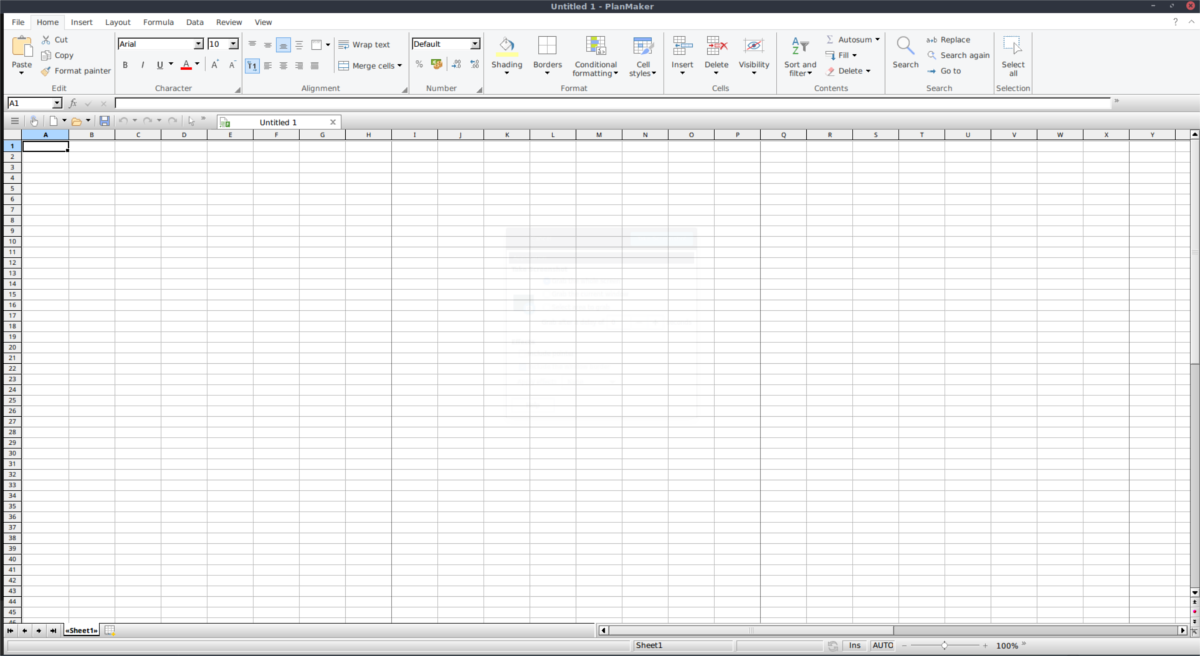
SoftMaker oppretter ikke Linux-pakker for hverog hver Linux-distribusjon der ute. Dette betyr at hvis du ikke bruker Debian / Ubuntu, Fedora / SUSE (eller en annen RPM-distro), vil det ikke være en enkel installasjonspakke på nettstedet du kan laste ned. Når det er sagt, har folkene på SoftMaker et generisk Linux-installasjonsprogram, og det skal fungere på de fleste, om ikke alle mainstream Linuxer der ute.
Å installere den er bare litt mer involvert enn metodene som er vist ovenfor, og det starter med å laste ned det nyeste SoftMaker Office tar.gz arkivet. Som de tradisjonelle binære installatørene, er det en 32-biters og 64-bitersversjon tilgjengelig.
Åpne et terminalvindu, og bruk det til å pakke ut installasjonsprogrammet tar.gz arkivfil.
tar -xvzf softmaker-office-2018-924-i386.tgz
eller
tar -xvzf softmaker-office-2018-924-amd64.tgz
Merk: hvis kommandoene ovenfor ikke fungerer for deg, kan du pakke ut filene med filbehandleren i stedet.
Ved hjelp av CD, gå inn i den utpakkede arkivmappen.
cd ~/Downloads/softmaker-office-2018-924-i386
eller
cd ~/Downloads/softmaker-office-2018-924-amd64
Selv om det ikke er noen pakker å installere,SoftMaker office klarer fortsatt å gjøre installasjonsprosessen under Linux ganske smertefri. Hvis du vil installere SoftMaker Office for alle brukere, kjører du installasjonsskriptet med root-rettigheter.
sudo sh installsmoffice
Ellers kan du installere det for en enkelt bruker med:
sh installsmoffice
Manuset tar litt tid, men etter hvertSoftMaker Office 2018 blir installert på din Linux-PC. Hvis du har bestemt deg for at du ikke liker programvaren etter at den gratis prøveversjonen er oppdatert, er det mulig å avinstallere den når som helst ved å kjøre avinstallasjonsskriptet:
sh /home/username/uninstall_smoffice2018
Hvis du har installert SM Office som root, må du kjøre dette skriptet som root i stedet.
sudo -s sh /home/username/uninstall_smoffice2018</ P>









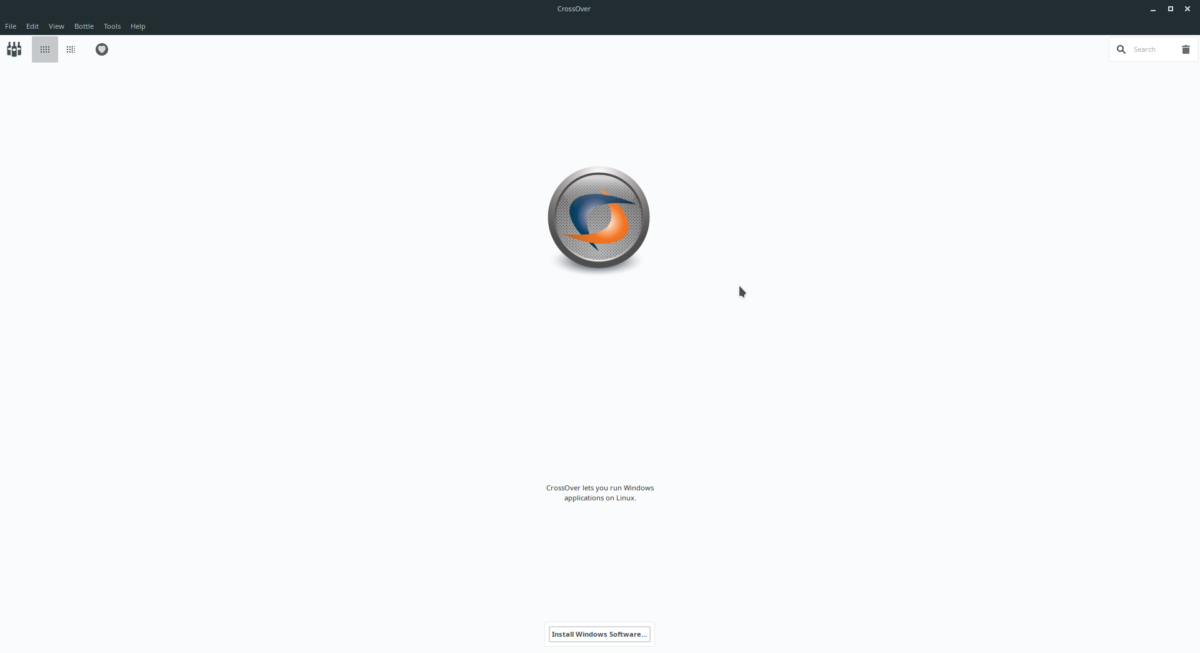



kommentarer